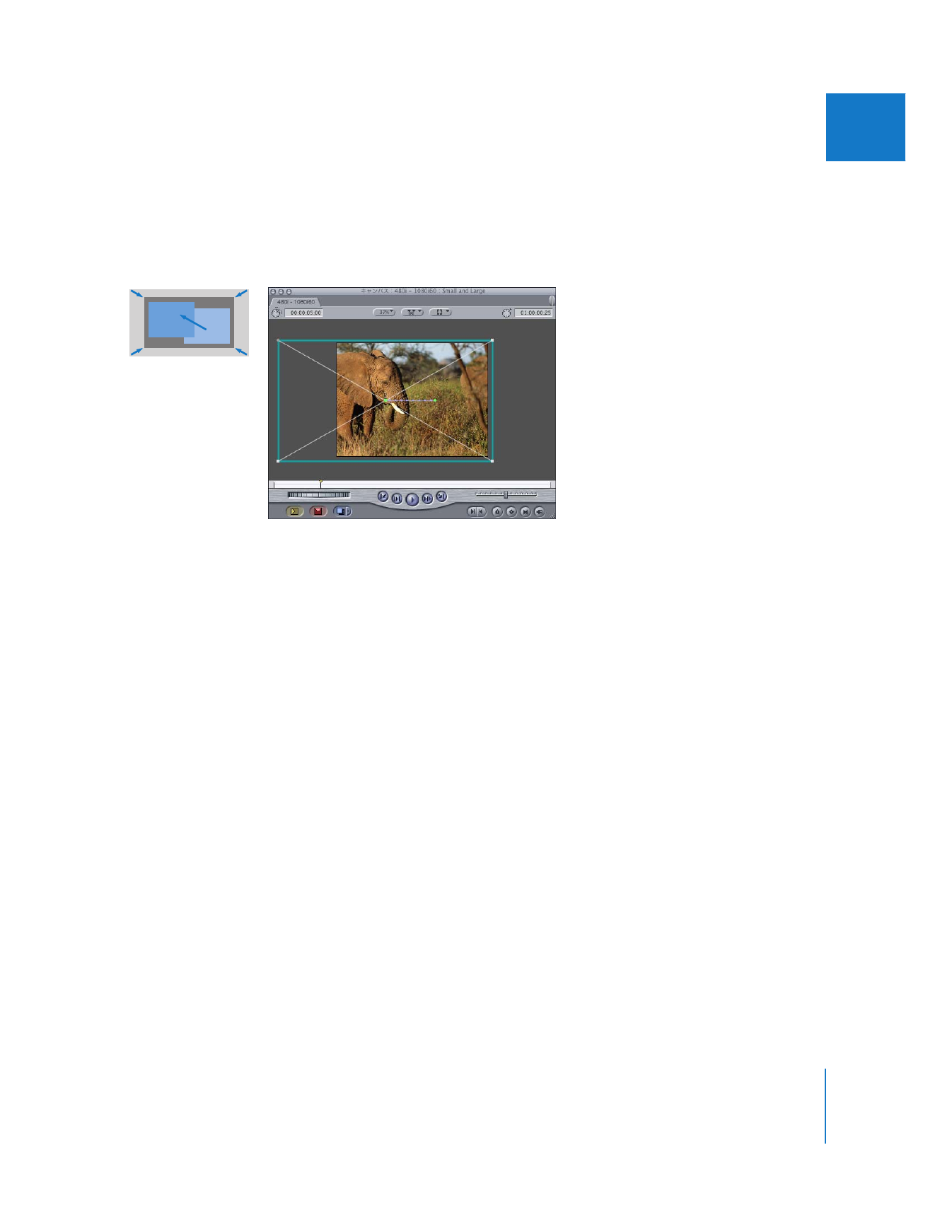
パンおよびスキャン
パンとスキャンの操作は、
4:3
のフレームで
16:9
のクリップをクロップしますが、フレームの特
定の部分に焦点を当てるために各クリップで個別にクロップできます。パンおよびスキャンによ
る方式は、必ずしも変換時のパンを意味するものではなく、各フレームを個別にクロップできる
ということです。
4:3
シーケンス内で
16:9
のクリップをクロップして移動するには:
1
692
ページの「
16:9
ビデオを
4:3
にクロップする
」の手順に従って、
4:3
のシーケンス内で
16:9
の
クリップを縮小/拡大します。
クリップの両端が、
4:3
のシーケンスによってクロップされます。これで、クリップを水平に動
かして、フレームのさまざまな部分に焦点を当てることができるようになります。「キャンバス」
の高さを超えてクリップを拡大している場合には、クリップを垂直に移動することもできます。
2
「キャンバス」の表示ポップアップメニューから「イメージ+ワイヤフレーム」を選びます。
シーケンスクリップ上にワイヤフレームのガイドが表示されます。
3
ズームポップアップメニューの「すべてを合わせる」を選択すると、クリップの境界を表示でき
ます。
4
「ツールパレット」で「選択ツール」をクリックしてアクティブにします(または
A
キーを押しま
す)
。
5
Shift
キーを押しながら、
「キャンバス」内でクリップを左または右にドラッグして、クリップの
新しいフレーム位置を選択します。
Shift
キーを押し続けると、移動が
1
つの座標軸に限定されるため、調整を水平軸に限定するこ
とができます。
16
×
9
から
4
×
3
パンおよびスキャン
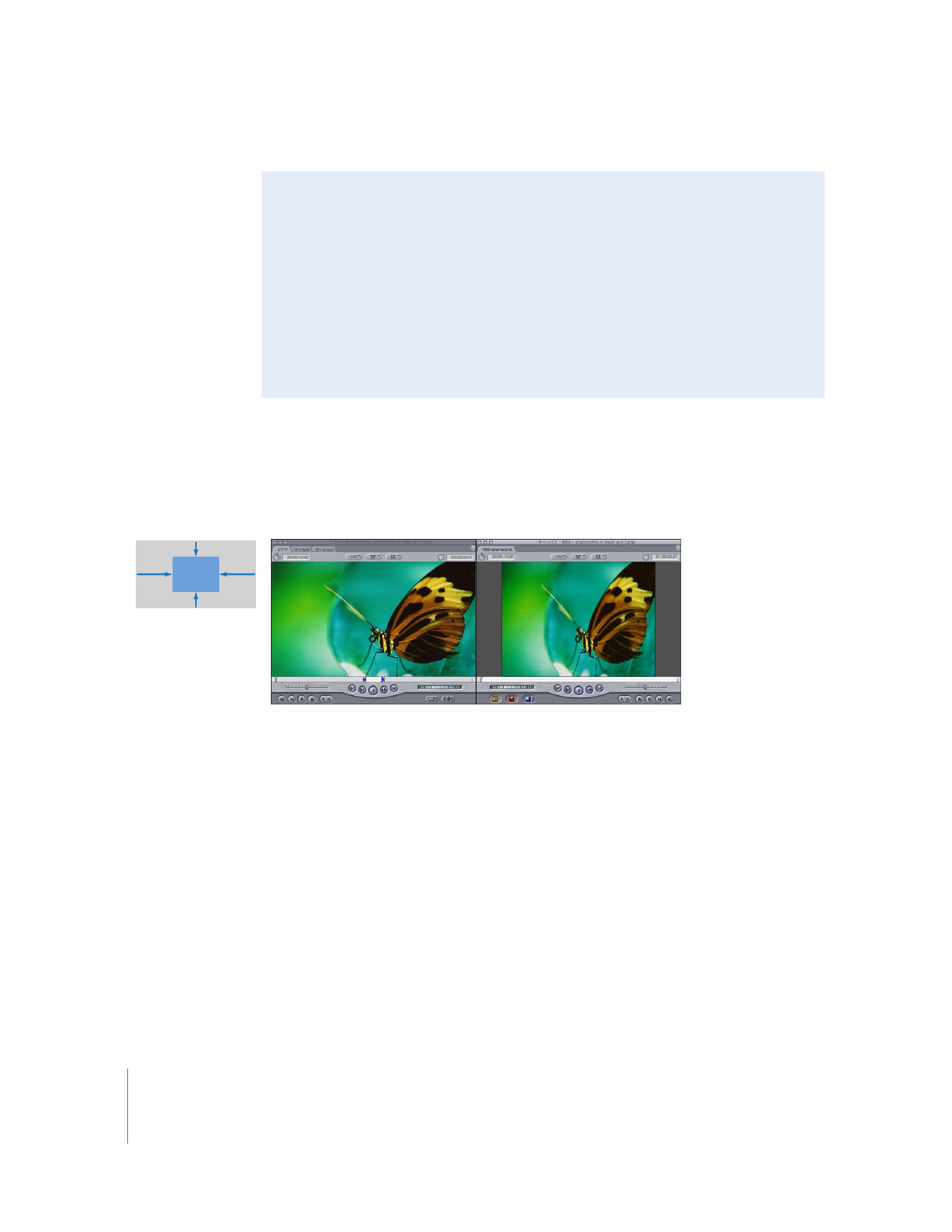
694
Part IV
リアルタイムとレンダリング
16:9
アナモフィック
この方法は、
HD
ビデオを
SD
ビデオに縮小するときに、
16:9
のアスペクト比を維持する場合に
使用します。
16:9
アナモフィックビデオは、
16:9
のイメージが
4:3
のアスペクト比にスクイーズ
され、再生時に引き伸ばされるため正しく表示されます。
DVD
プレーヤーやビデオモニタによっ
ては、アナモフィックビデオのスクイーズを解除するオプションを使用できるものがあります。
16:9
アナモフィックシーケンス内で
16:9
のクリップをスクイーズするには:
1
16:9
アナモフィックのアスペクト比のシーケンスを作成します。
たとえば、
DV-NTSC
アナモフィッ
クまたは
DV-PAL
アナモフィックの簡易セットアップを選択し、新しいシーケンスを作成します。
2
アスペクト比が
16:9
のクリップをシーケンスにドラッグします。
クリップの設定をシーケンスに適合するかどうかを確認するダイアログが表示されたら、
「いい
え」をクリックしてください。
16:9
シーケンスクリップは、アナモフィック
16:9
シーケンスに合わせて縮小され、
16:9
のクリッ
プのアスペクト比は、
SD
シーケンスで作業していても維持されます。
アナモフィックビデオの詳細については、
Volume
4
の付録
D
「アナモフィック
16:9
メディアで
作業する」を参照してください。
16:9